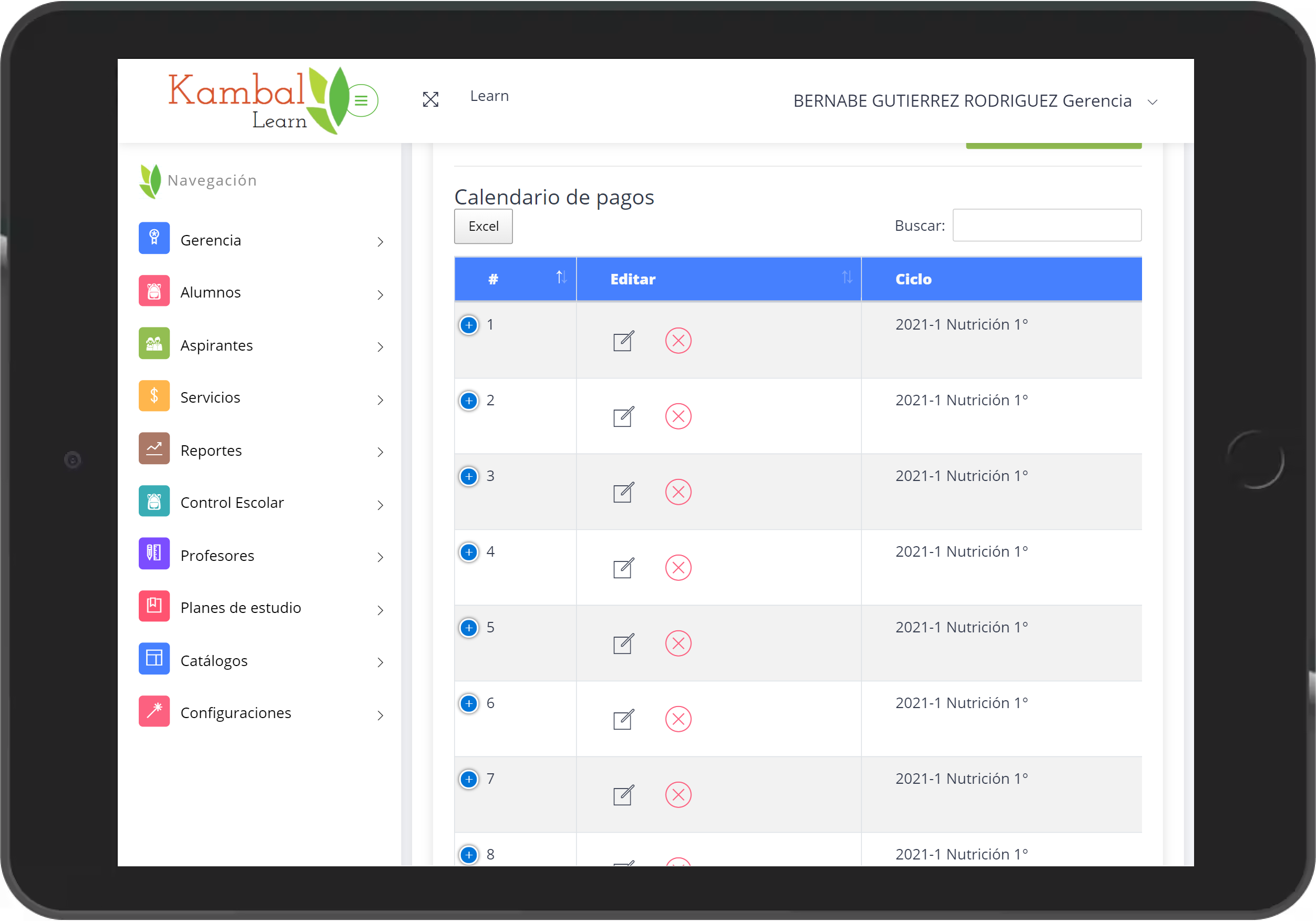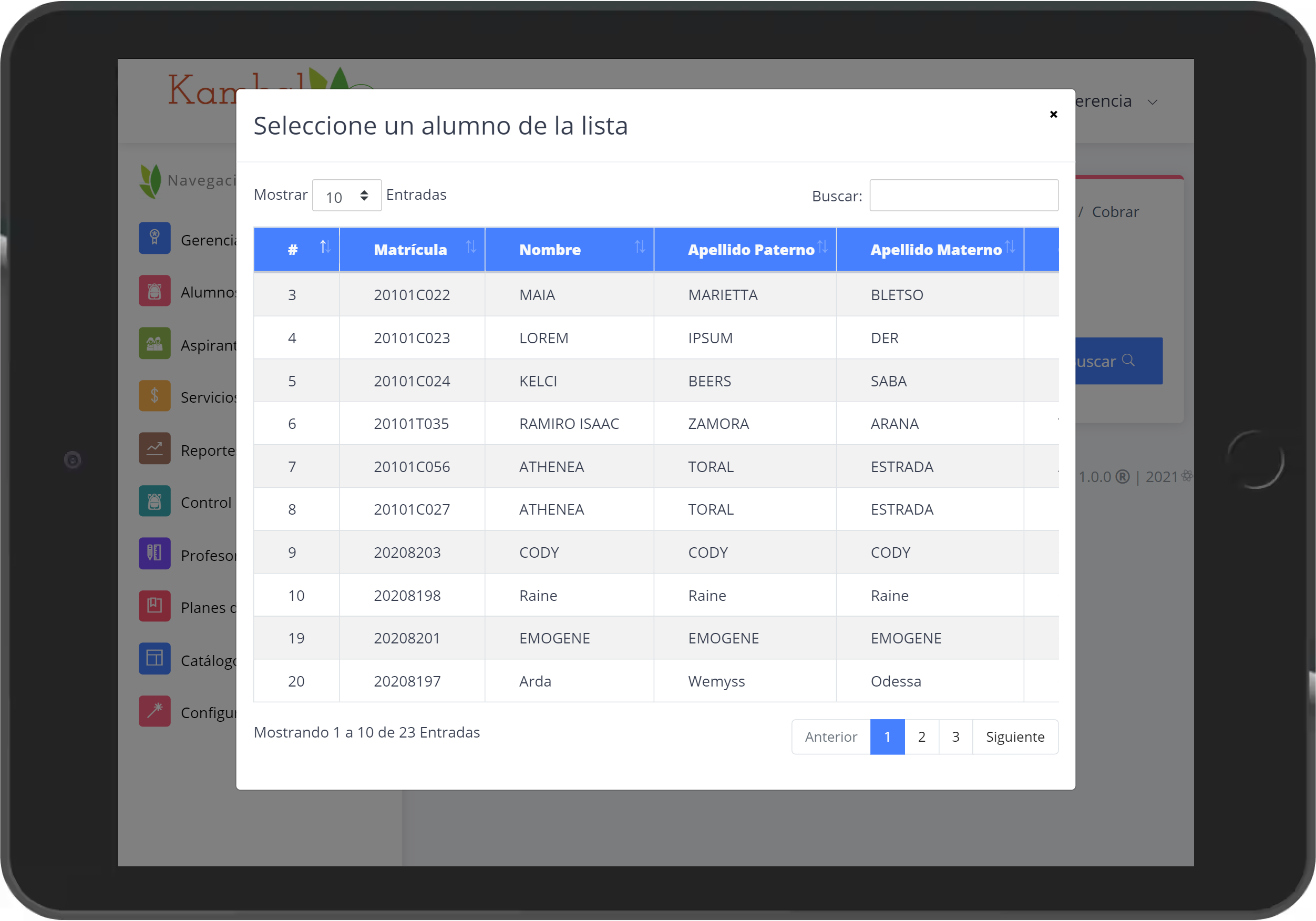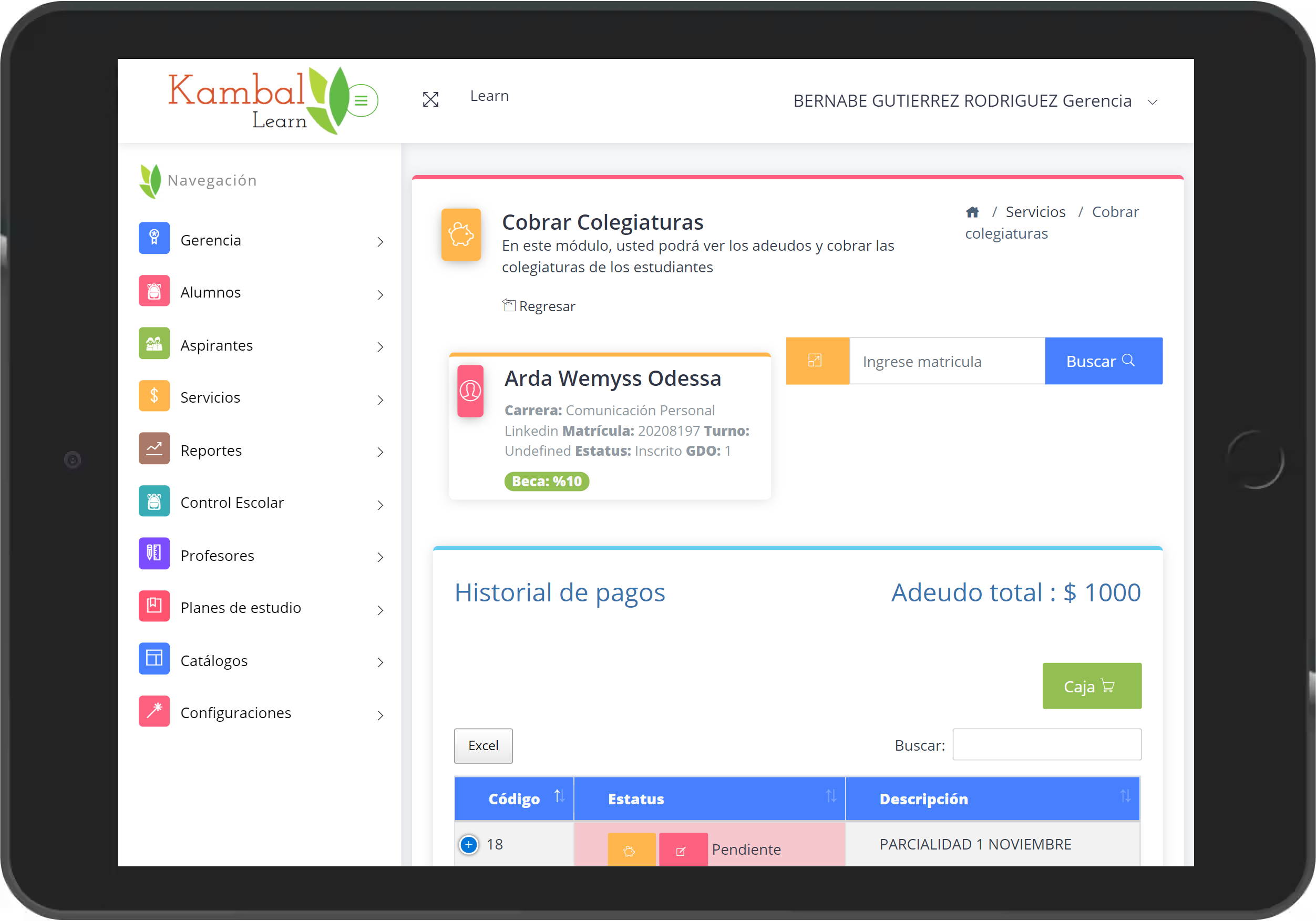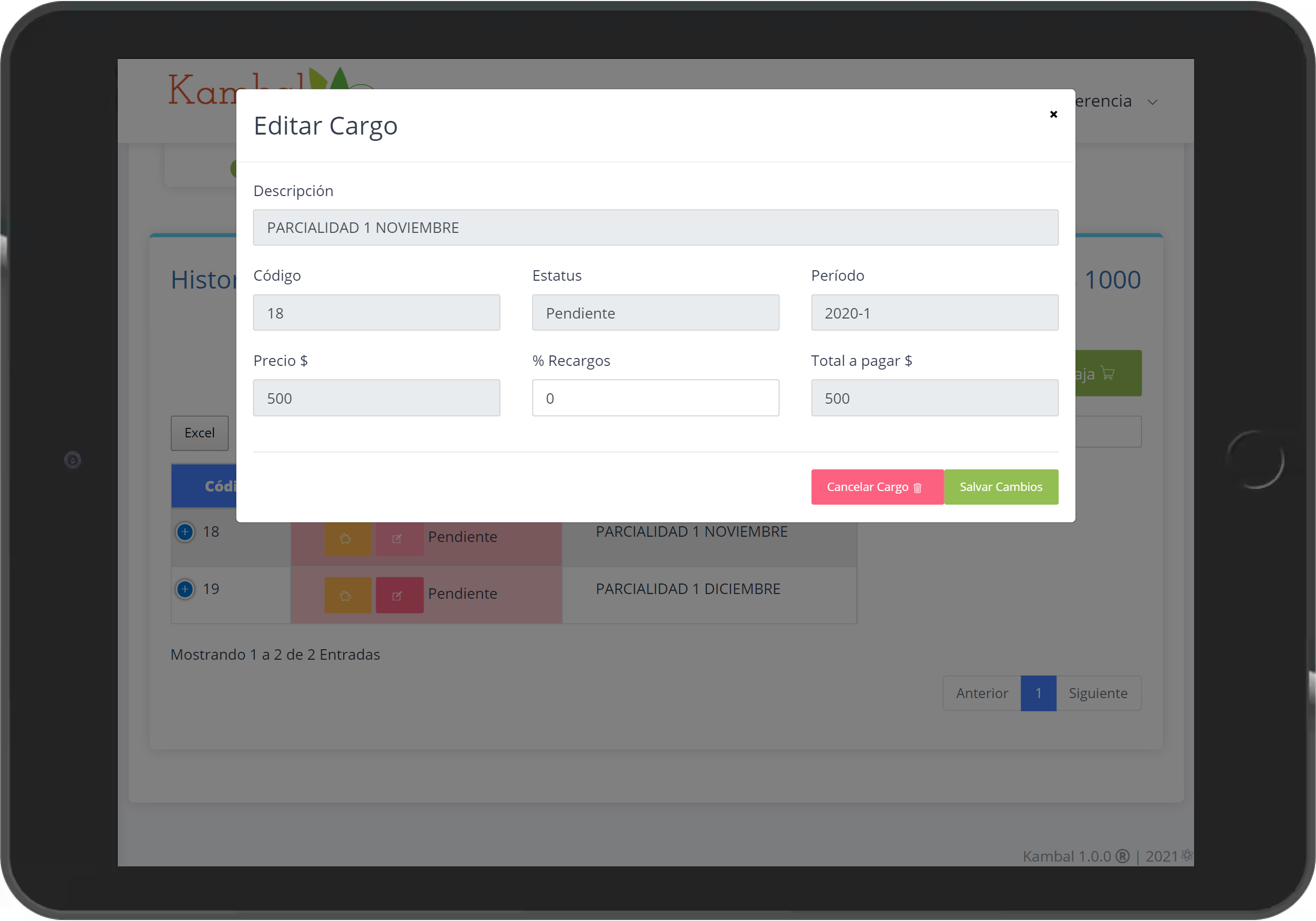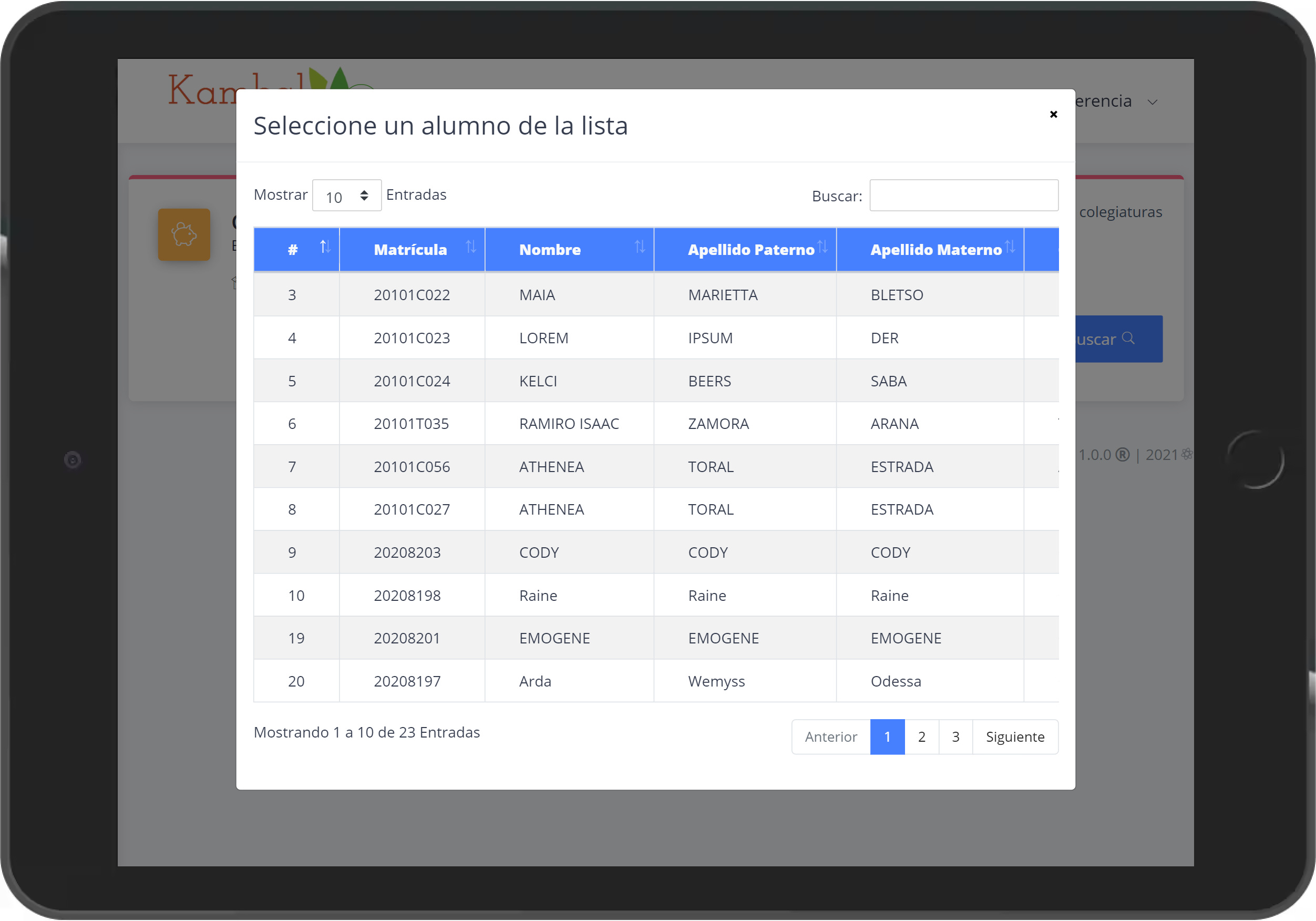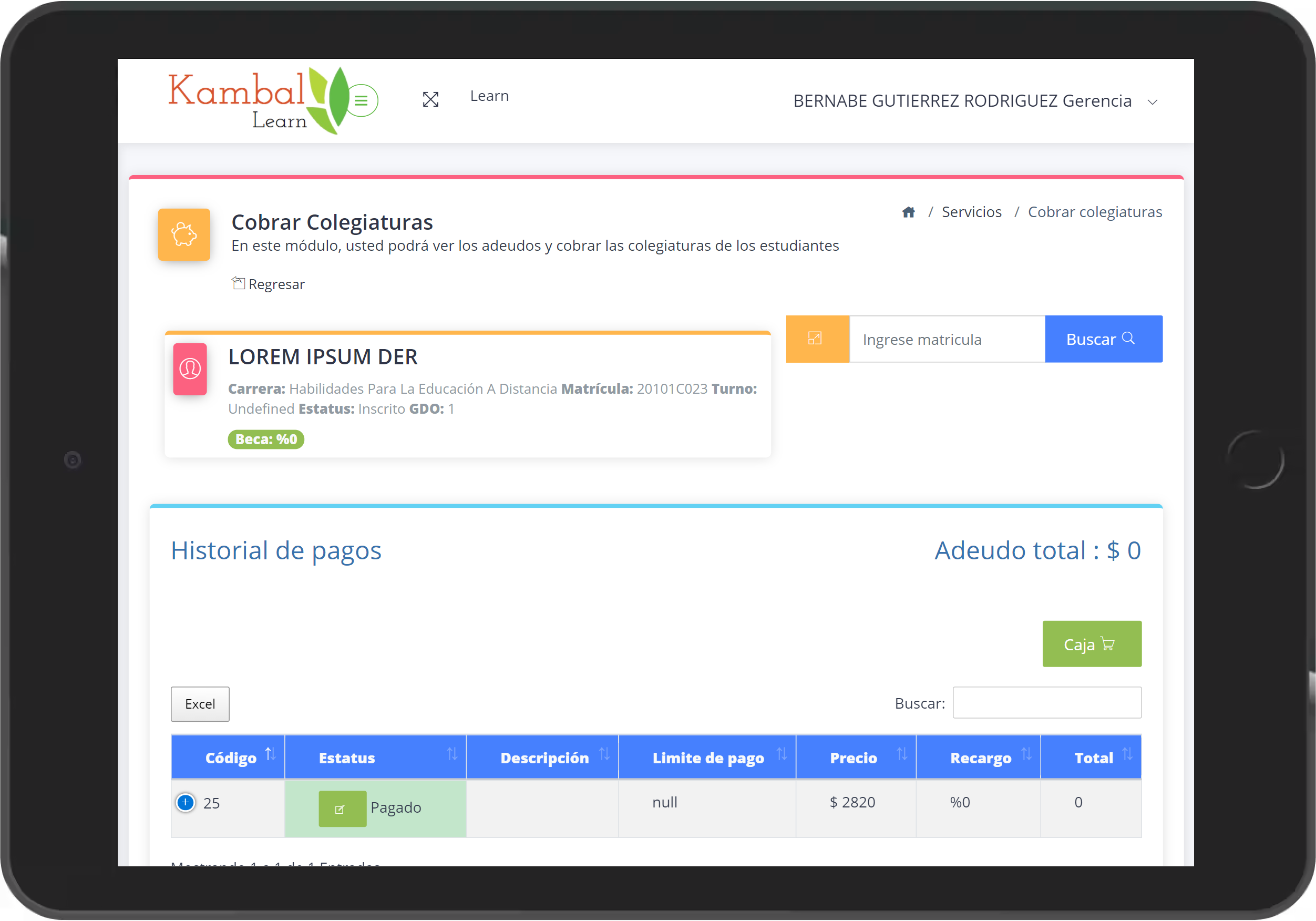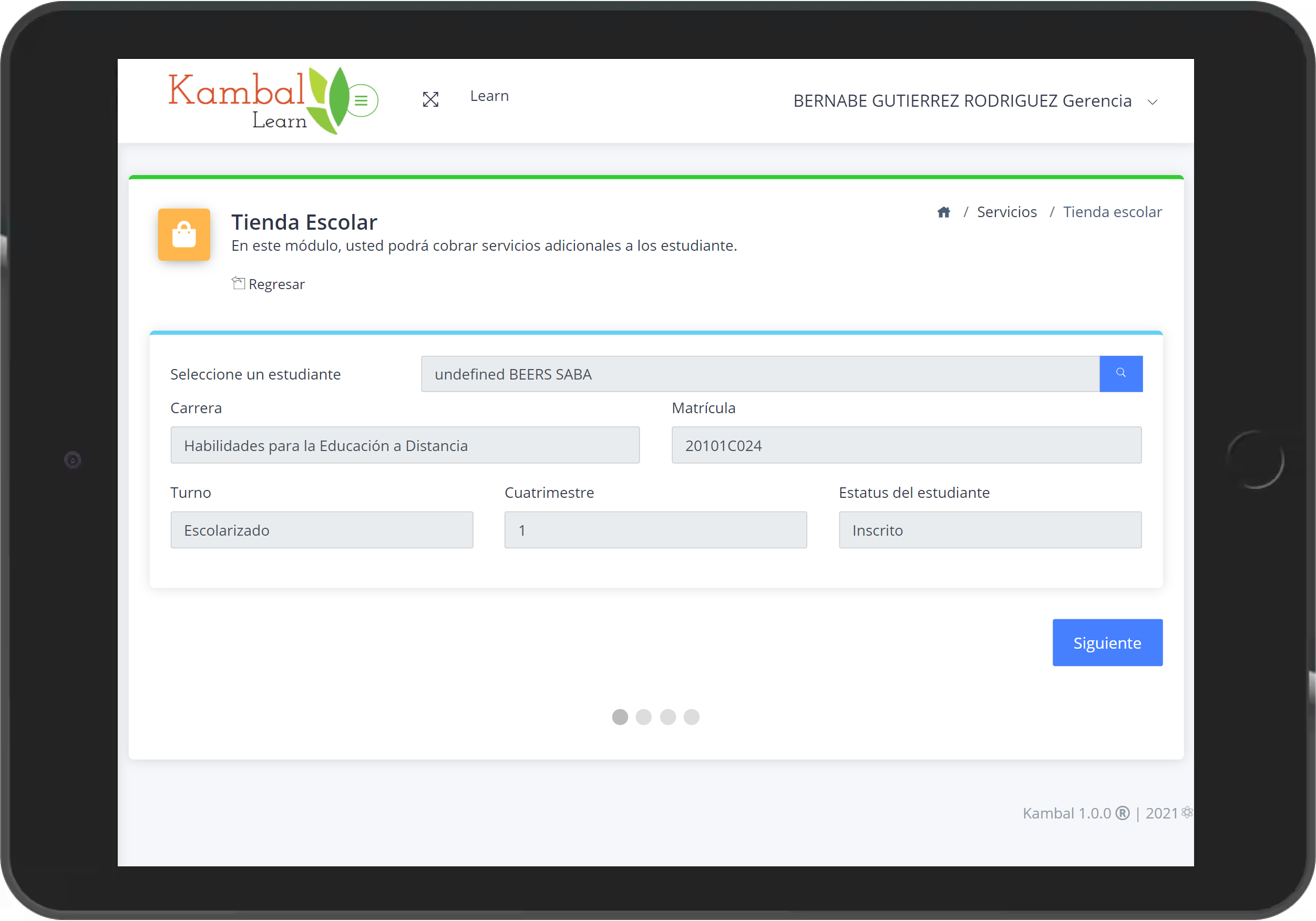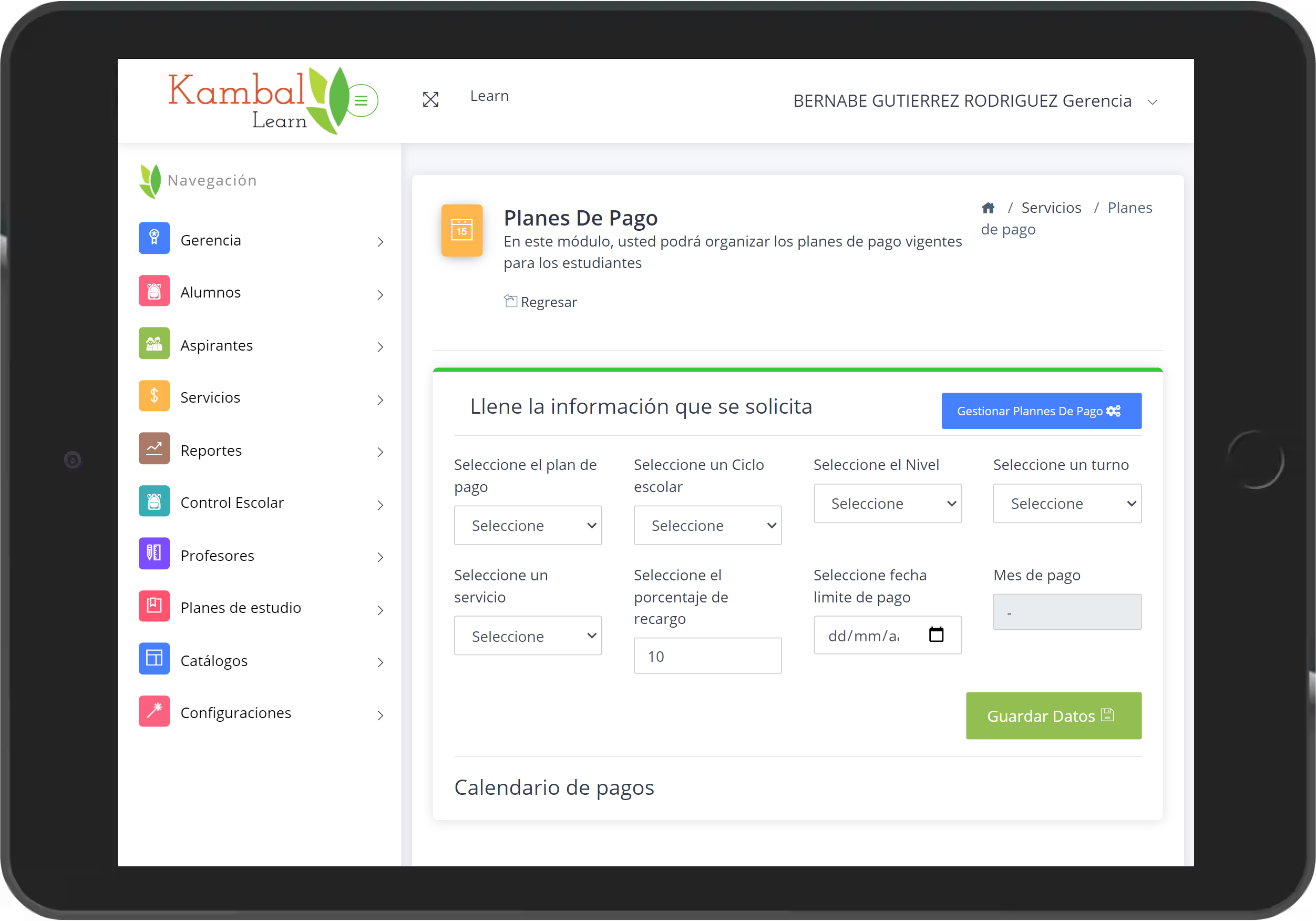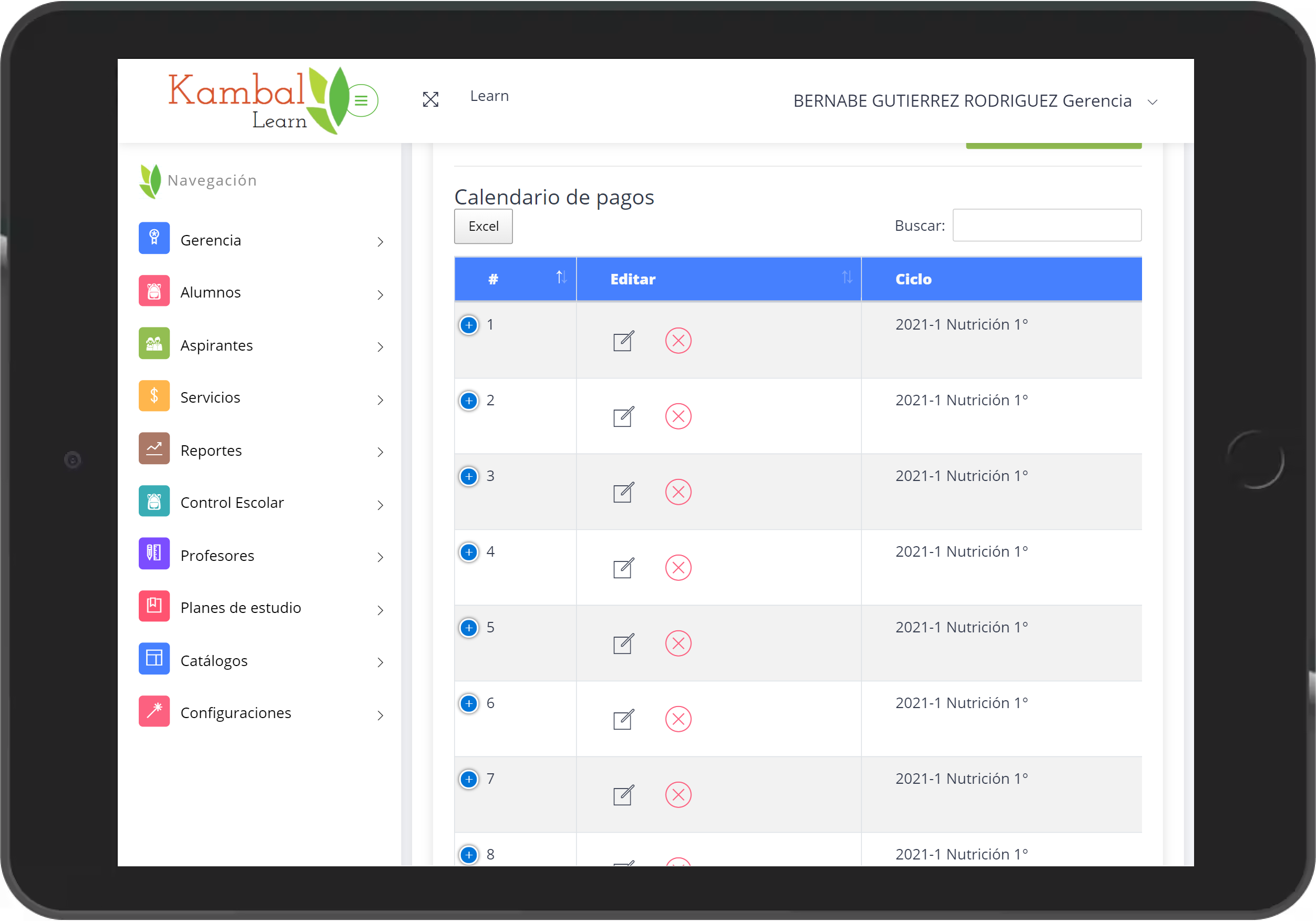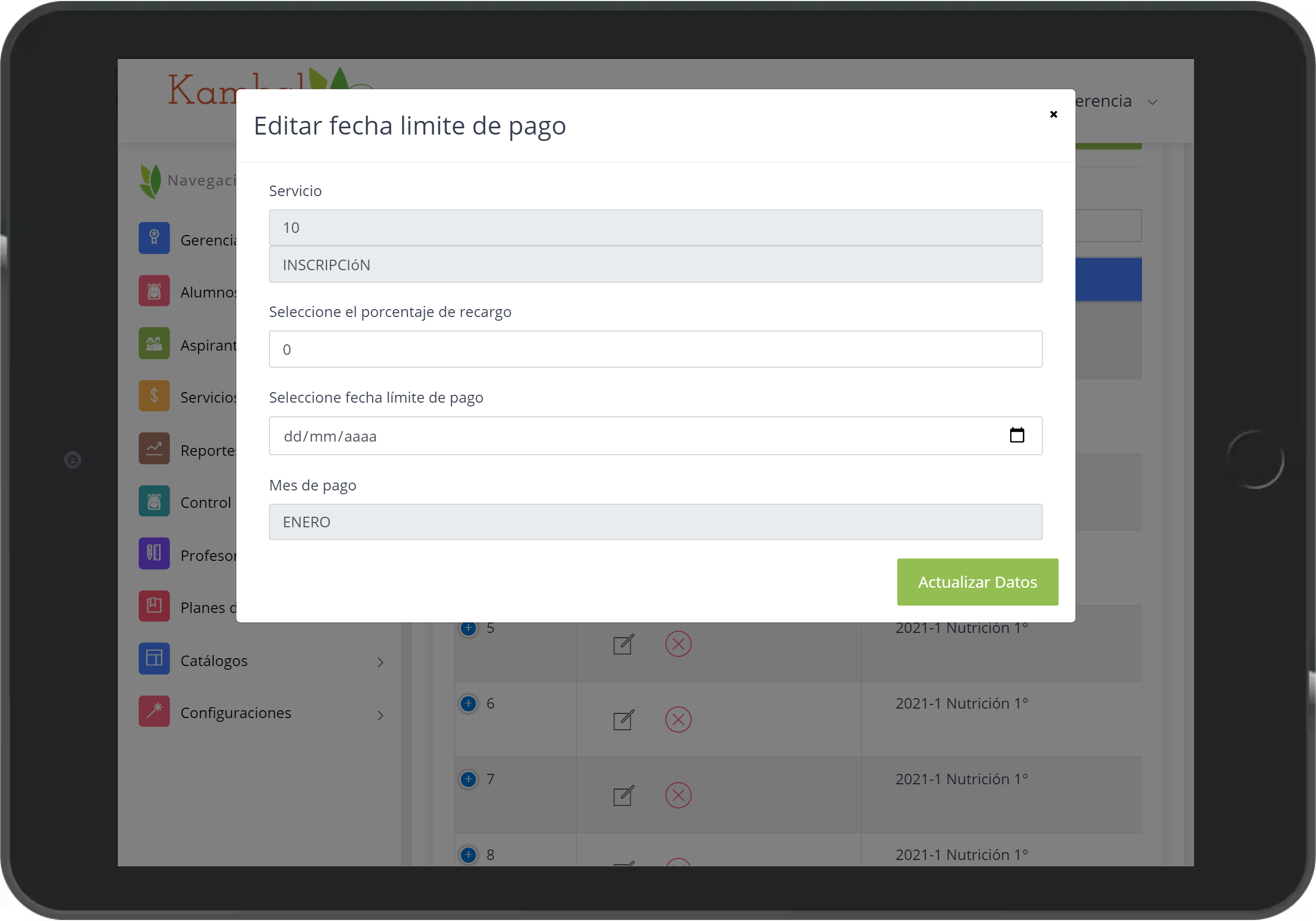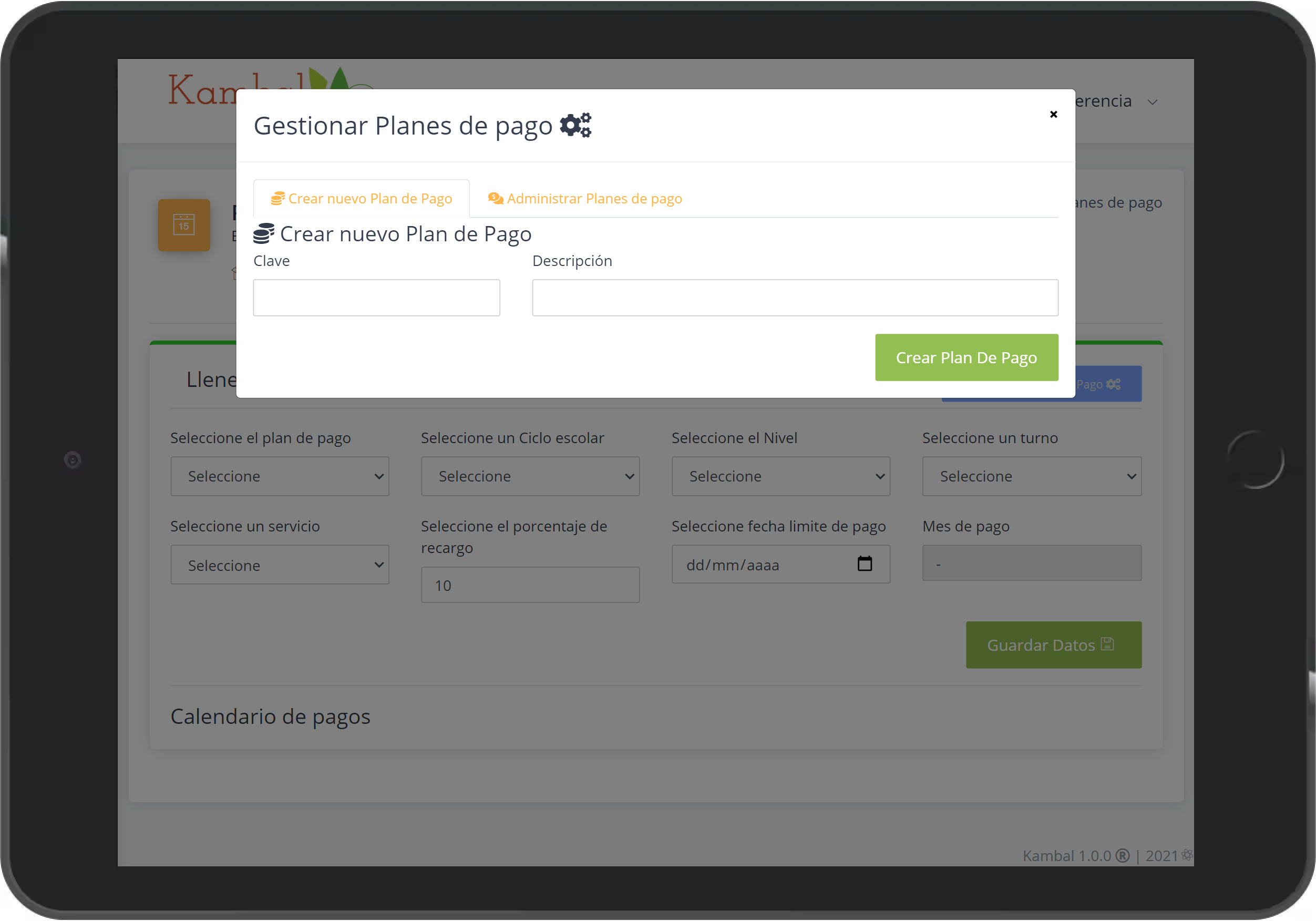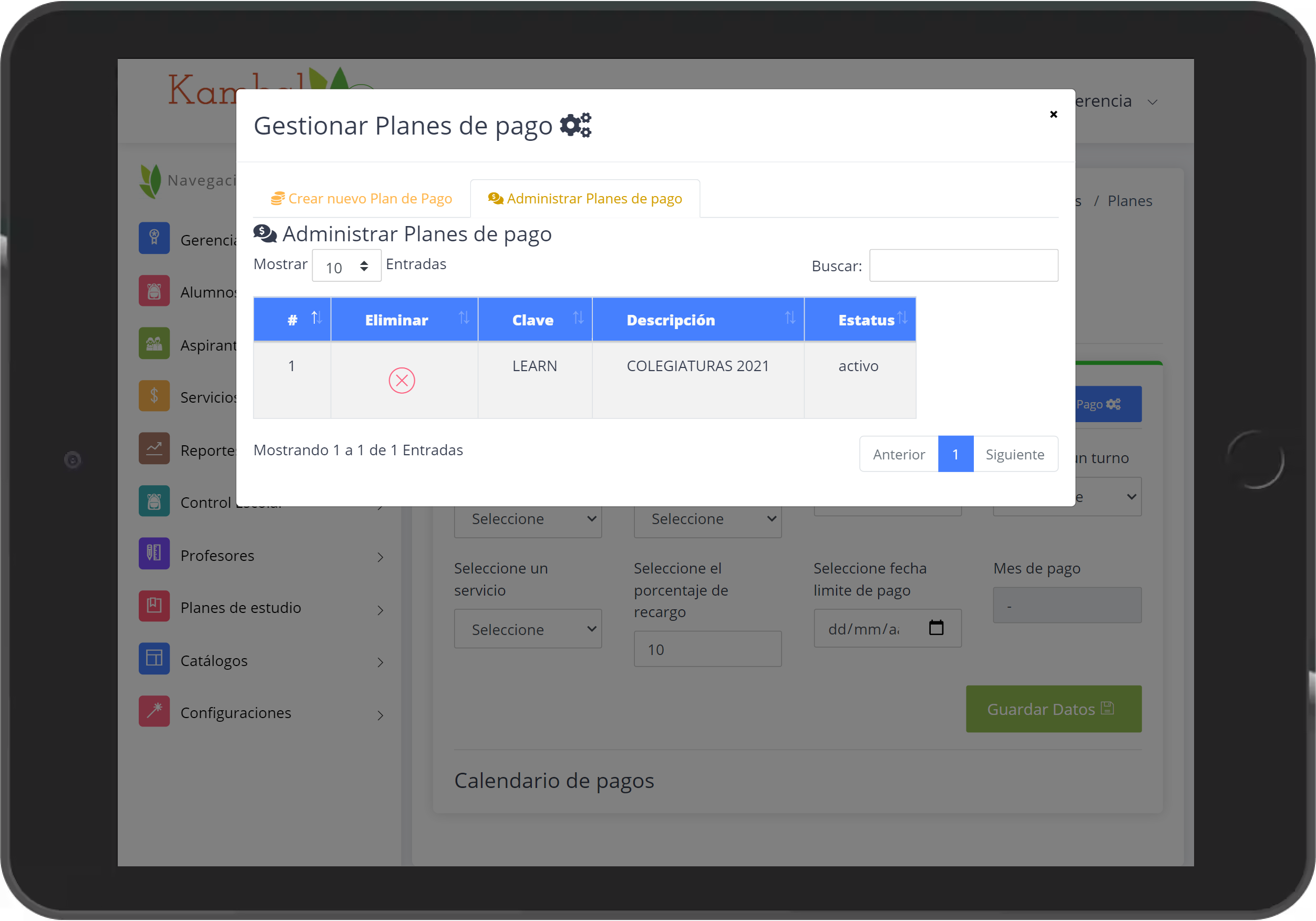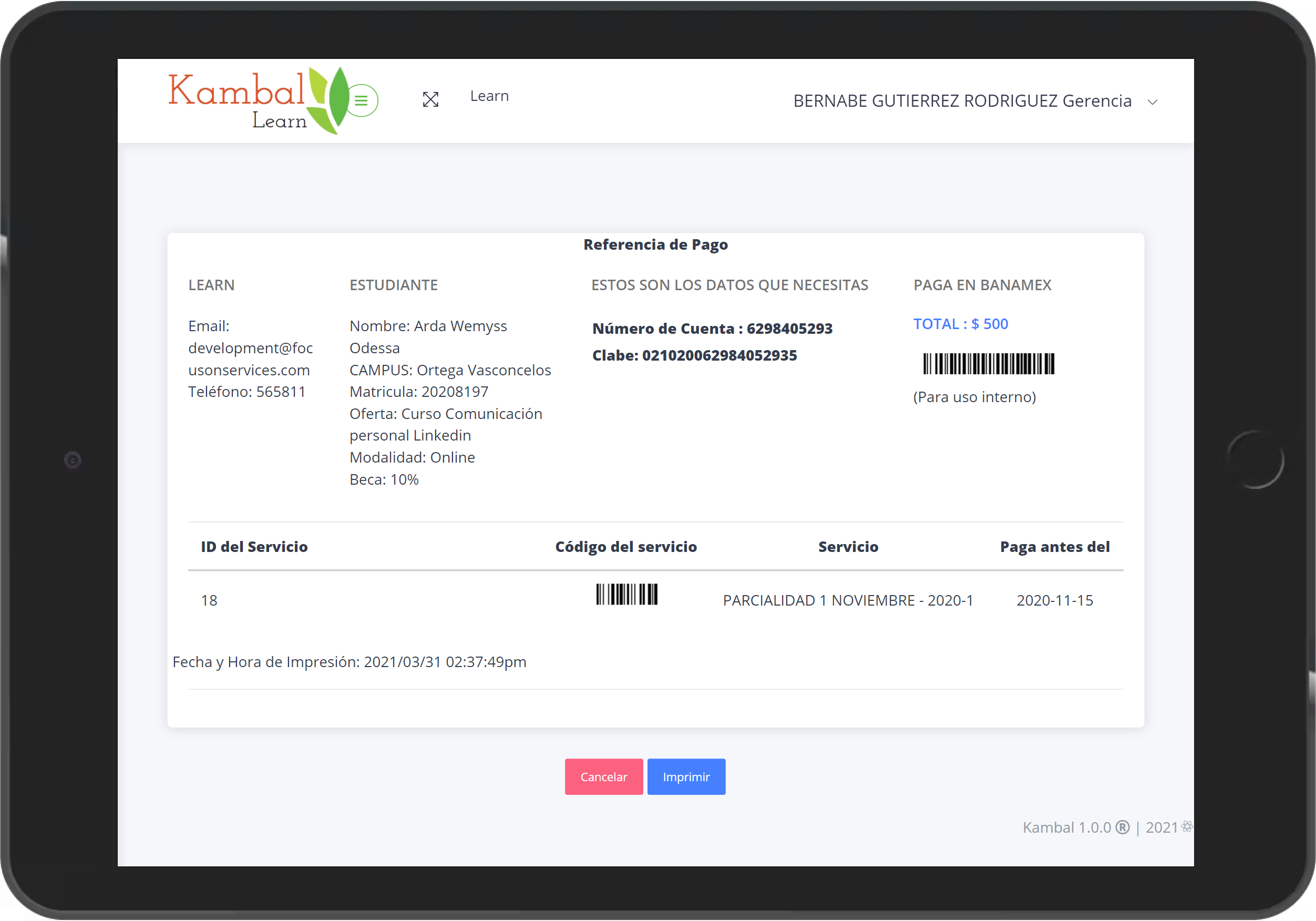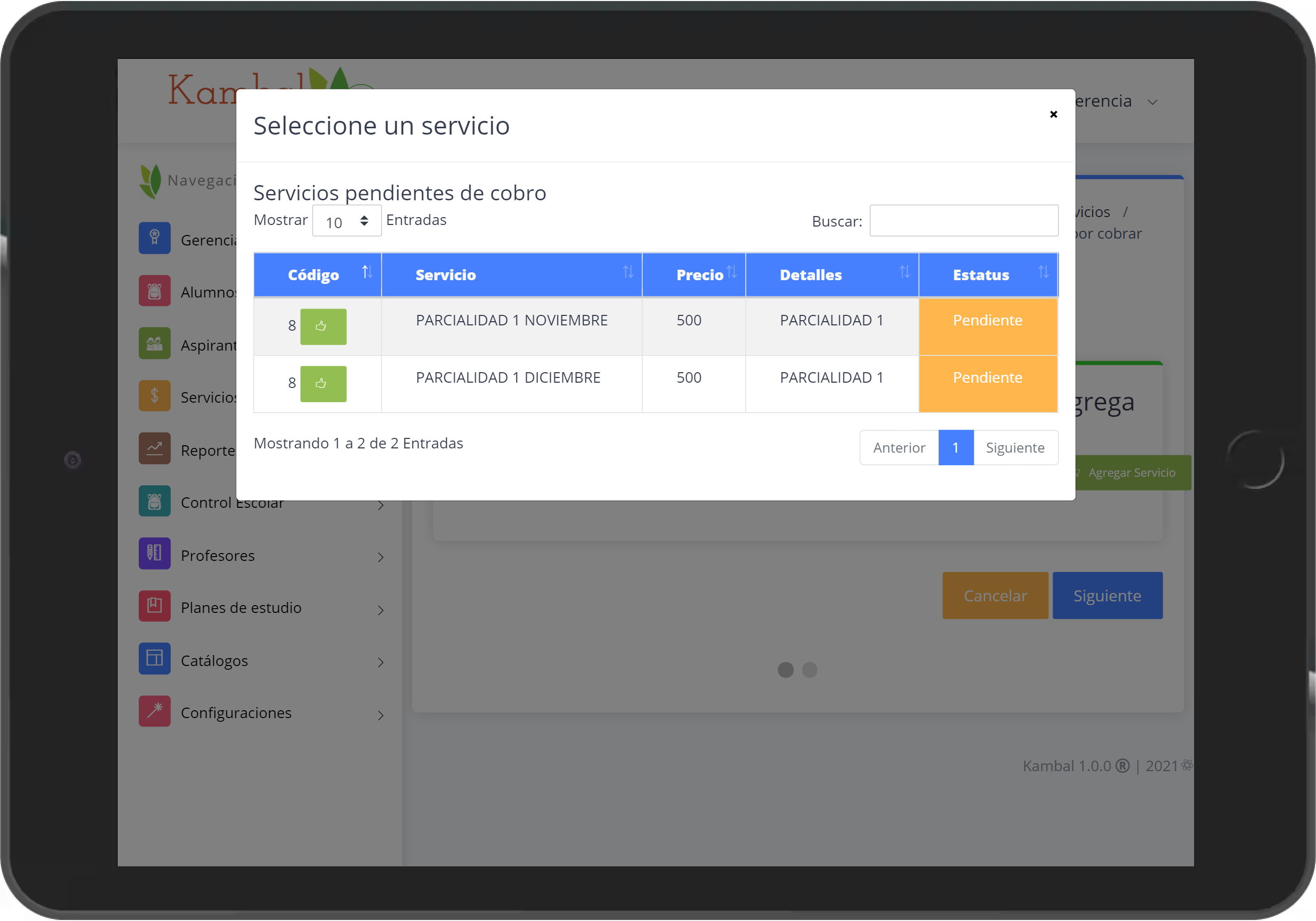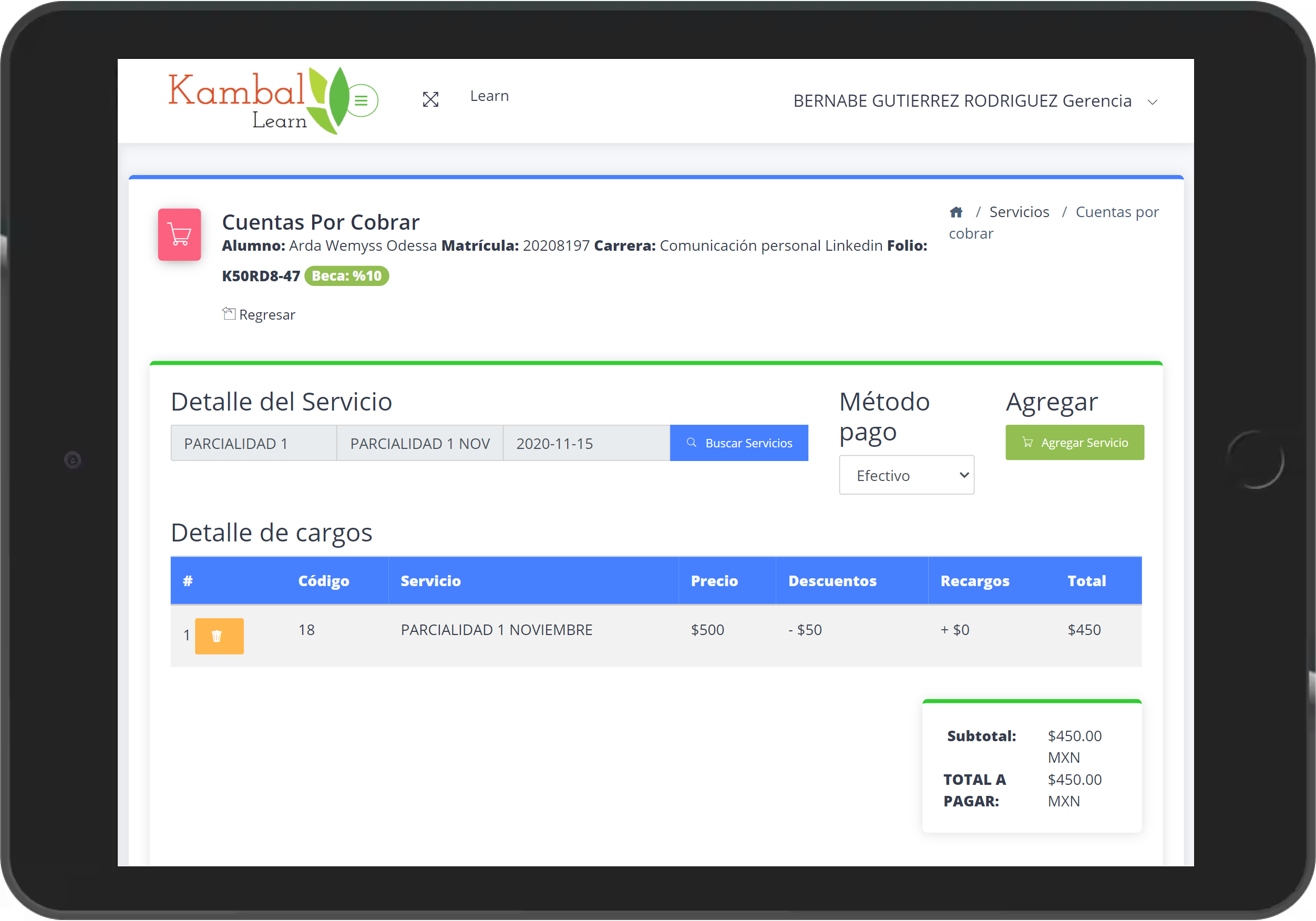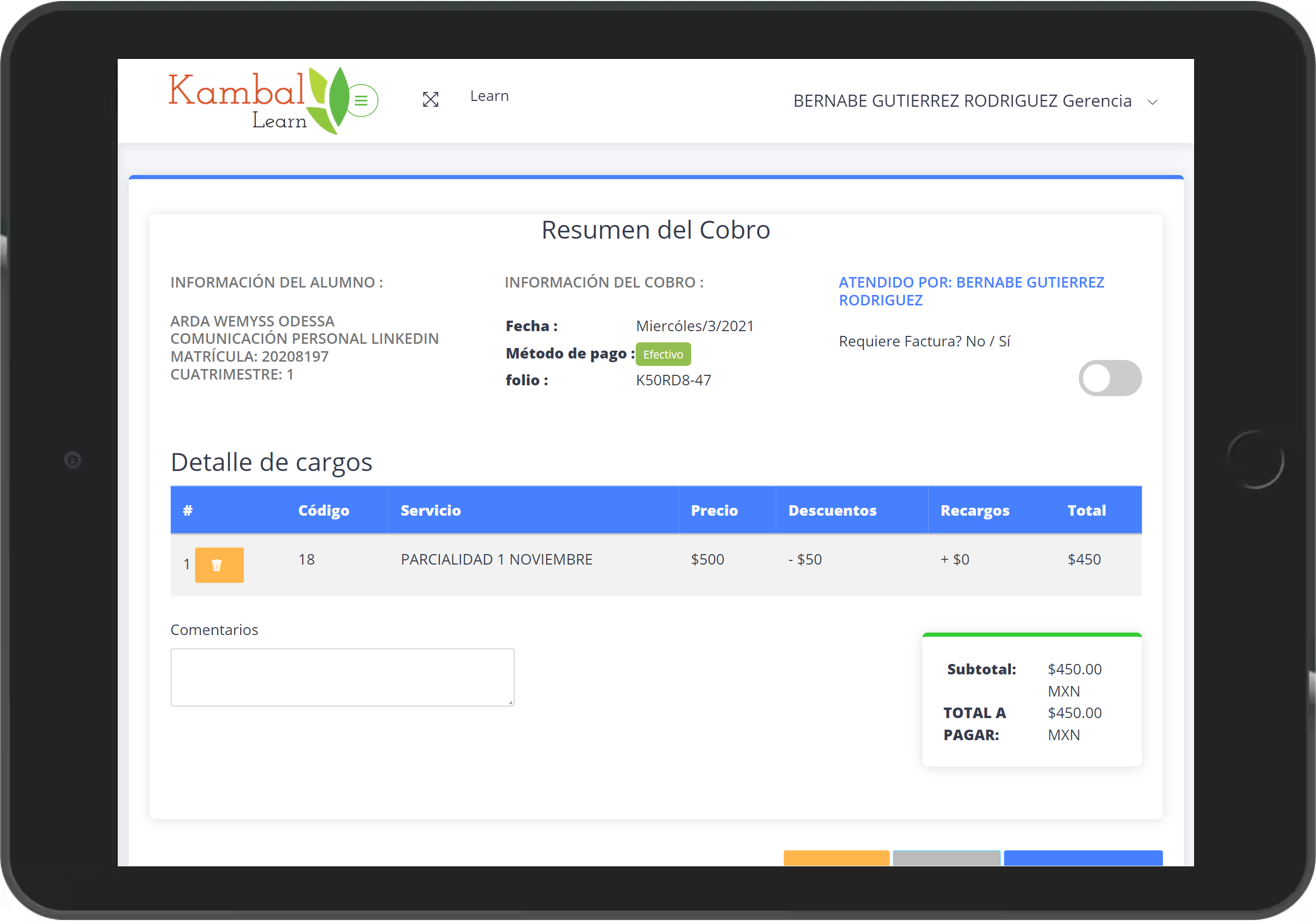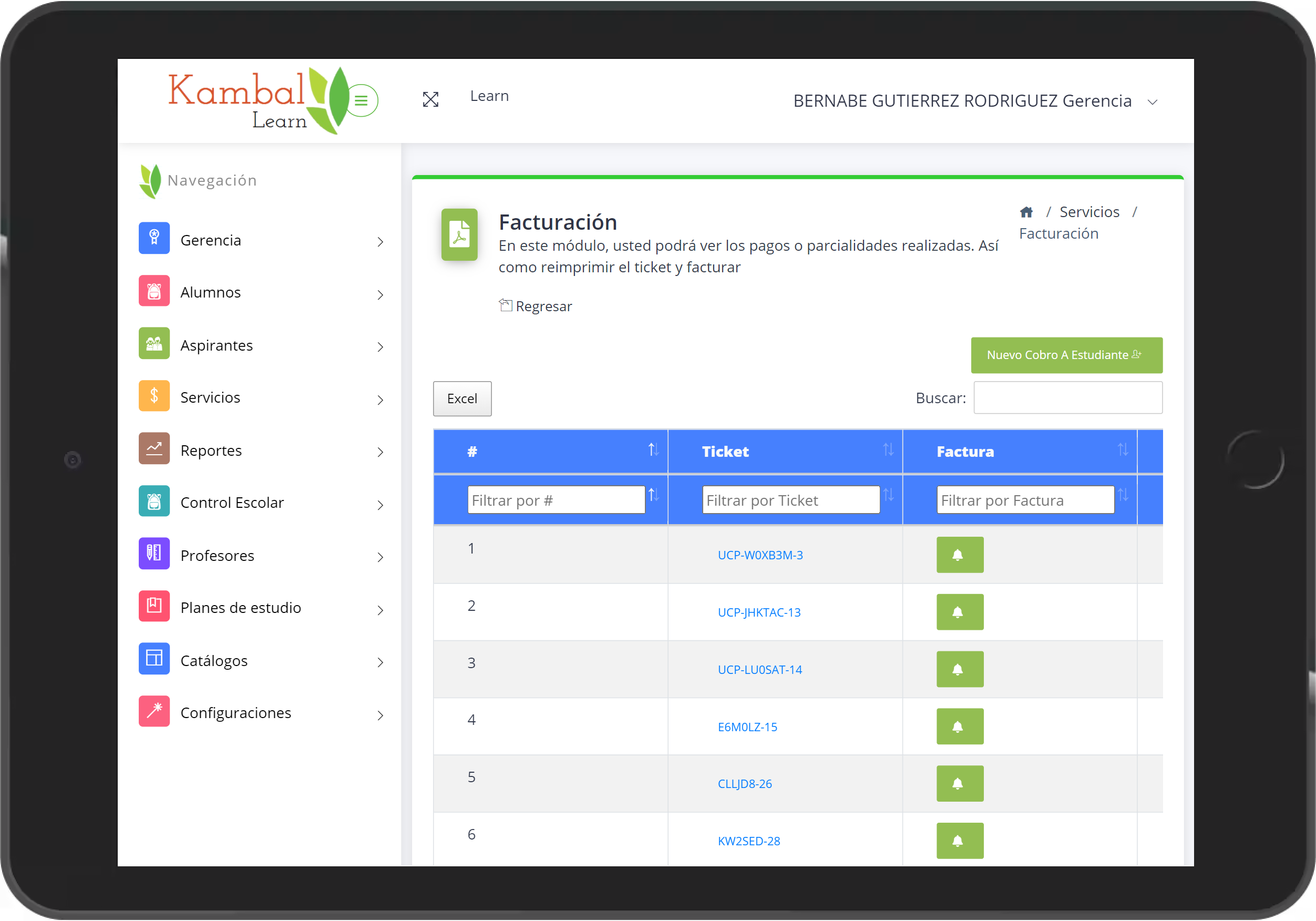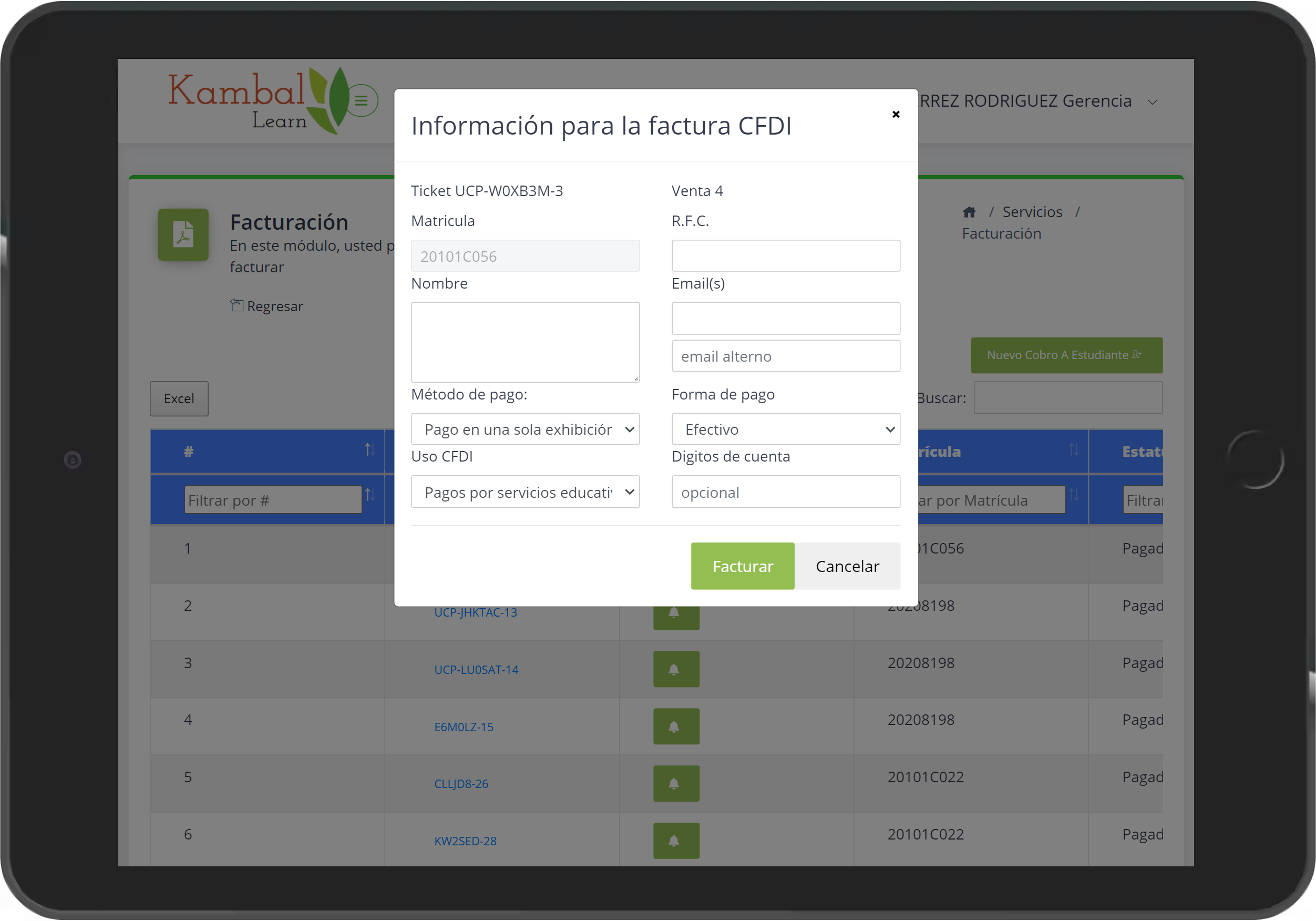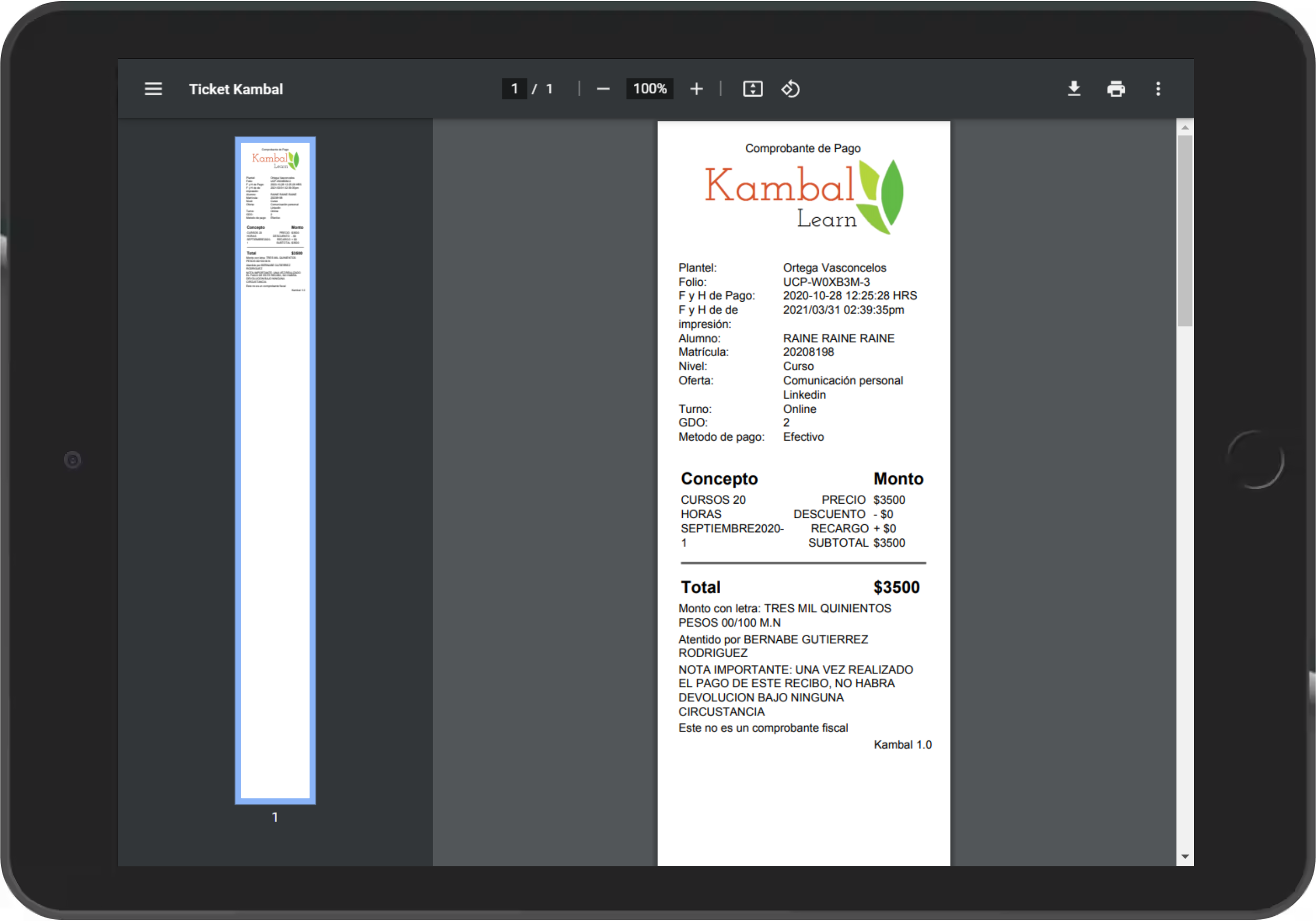Módulo de Servicios
Módulo de Servicios
Vista general
Este Módulo le permite gestionar el cobro de colegiaturas escolares, agregar conceptos de pago, crear planes de pago y facturar.
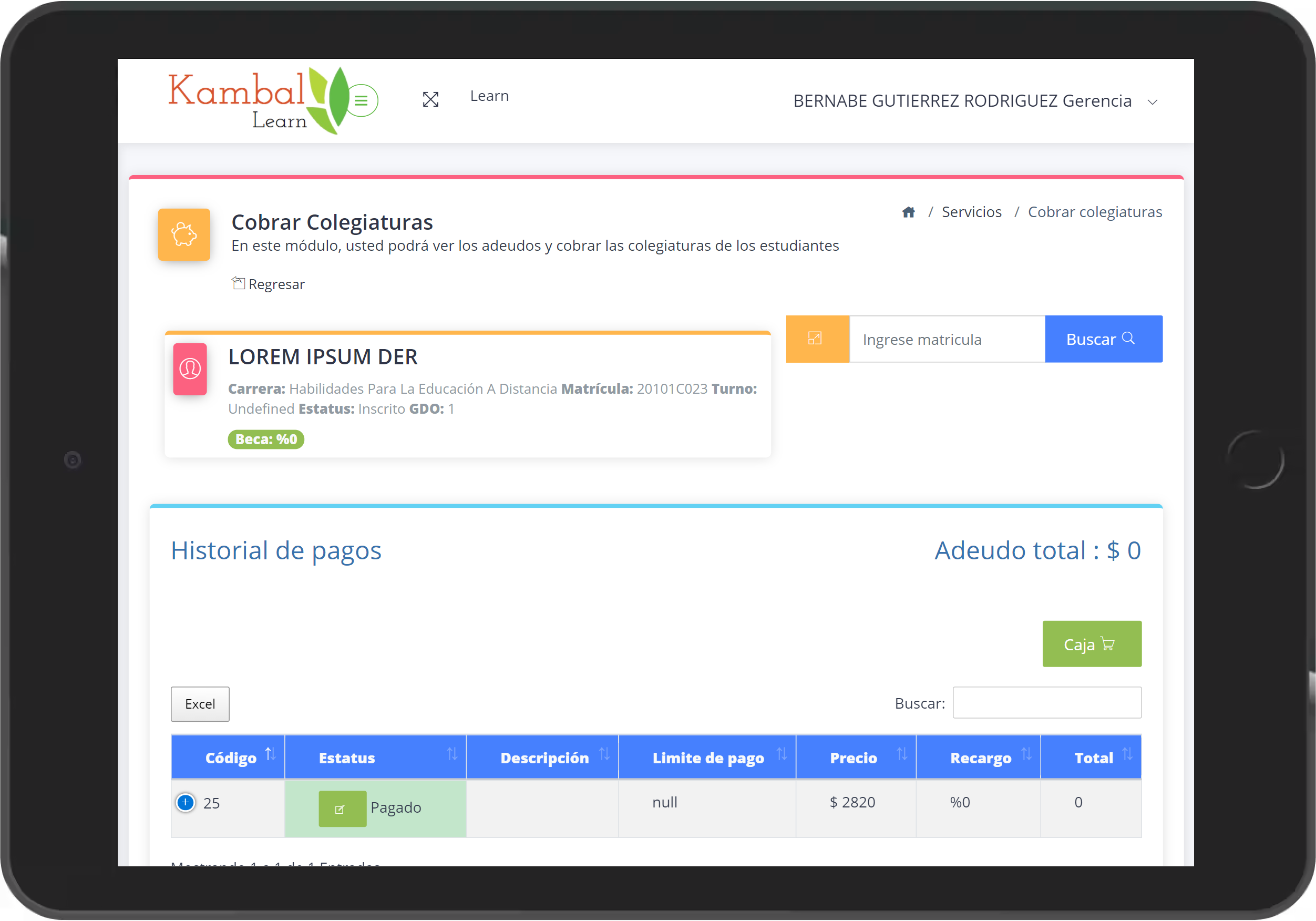
-
Descripción: En este módulo, usted podrá ver los adeudos pendientes de pago y cobrar las cuotas de las colegiaturas de los estudiantes inscritos en su institución.
Servicios Cobrar colegiaturas
- Uso:
- Escriba la matricula escolar del estudiante en la casilla de texto, luego de clic en el botón buscar.
- Flujo alterno: presione el botón ‘Ver lista de alumnos’, enseguida le mostrará una ventana emergente con una tabla que mostrará a los alumnos inscritos. Busque y seleccione a un alumno de la tabla, inmediatamente la ventana emergente se cerrará la pantalla mostrará el estado de los adeudos del estudiante.
- Adeudo total: Sumatoria de las cuotas pendientes de pago
- Estado Pagado: Cuota sin adeudo
- Estado Pendiente: Cuota con adeudo
- Estado Cancelado: Cuota cancelada por algún administrador
- Anular Cargo: Cambia el estado de la cuota de Pagado a Pendiente
- Imprimir ficha de depósito: Formato de impresión para pago referenciado en alguna sucursal bancaria.
- Editar cargo: Función para cancelar cuotas y editar porcentaje de recargos.
- Excel: formato digital de reporte para descargar
- Caja: Acceso al Módulo de cobros de cuotas escolares.
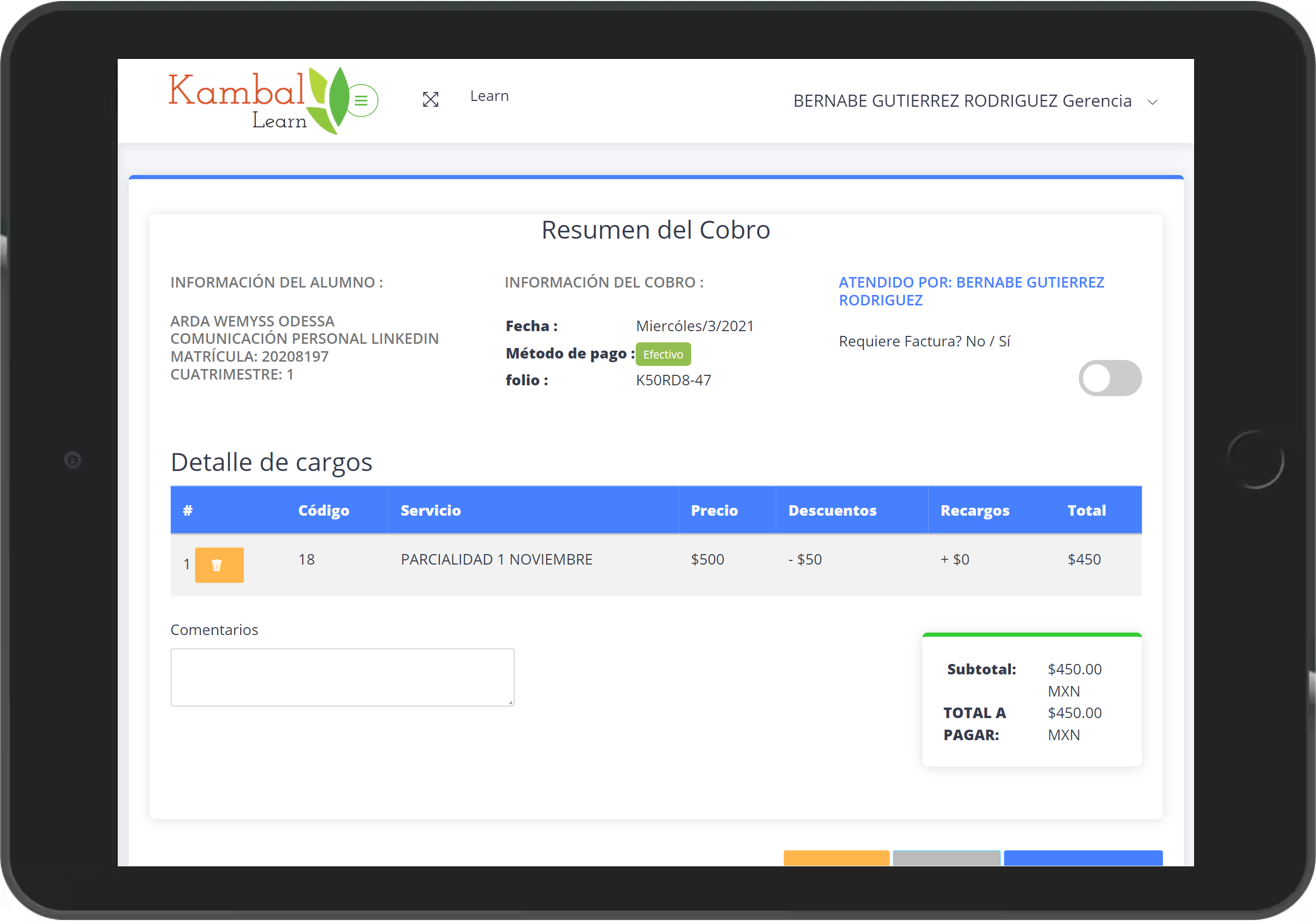
-
Descripción: En este módulo, usted podrá cobrar servicios adicionales a los estudiante tales como:
Servicios Tienda Escolar
- Constancias de estudio
- Reposición de credenciales
- Materiales de estudio o de laboratorio
- Libros
- Souvenirs
- Etc.
Nota: si requiere cambiar de estudiante, presione el botón 'Buscar' y repita el paso anterior.
Una vez que haya seleccionado al estudiante, presione el botón ‘Siguiente’
Luego, aparecerá una ventana emergente que mostrará una tabla con los servicios disponibles, busque y seleccione un servicio de la tabla, de inmediato la ventana emergente se cerrará, a continuación aparecerá un formulario y de manera automática y se colocarán los datos del servicio seleccionado en los campos de texto.
Nota: si requiere cambiar de servicio, presione el botón 'Buscar' y repita el paso anterior.
Una vez que haya seleccionado el servicio, aparecerá una tabla de ‘Detalle de cargos’ que le mostrará los atributos del servicio seleccionado.
- Servicio
- Precio unitario
- Cantidad
- Total
- Sub total
- Sub total
- Descuentos
- Total a pagar
Finalmente, Presione el botón 'Guardar cargos', de inmediato aparecerá un mensaje con el estatus de la transacción y mostrará ticket de comprobante de pago en formato de impresión.
Etiquetas:- Detalle de cargos: tabla informativa con los servicios adquiridos por un estudiante
- Quitar servicio: Remueve el servicio seleccionado y resta el precio al total a pagar
- Servicio: Descripción del servicio adquirido
- Precio: Costo unitario de algún servicio
- Cantidad: Numero de servicios adquiridos (Mínimo 1)
- Descuentos: sumatoria de los descuentos aplicables a los servicios adquiridos
- Total: Total a pagar
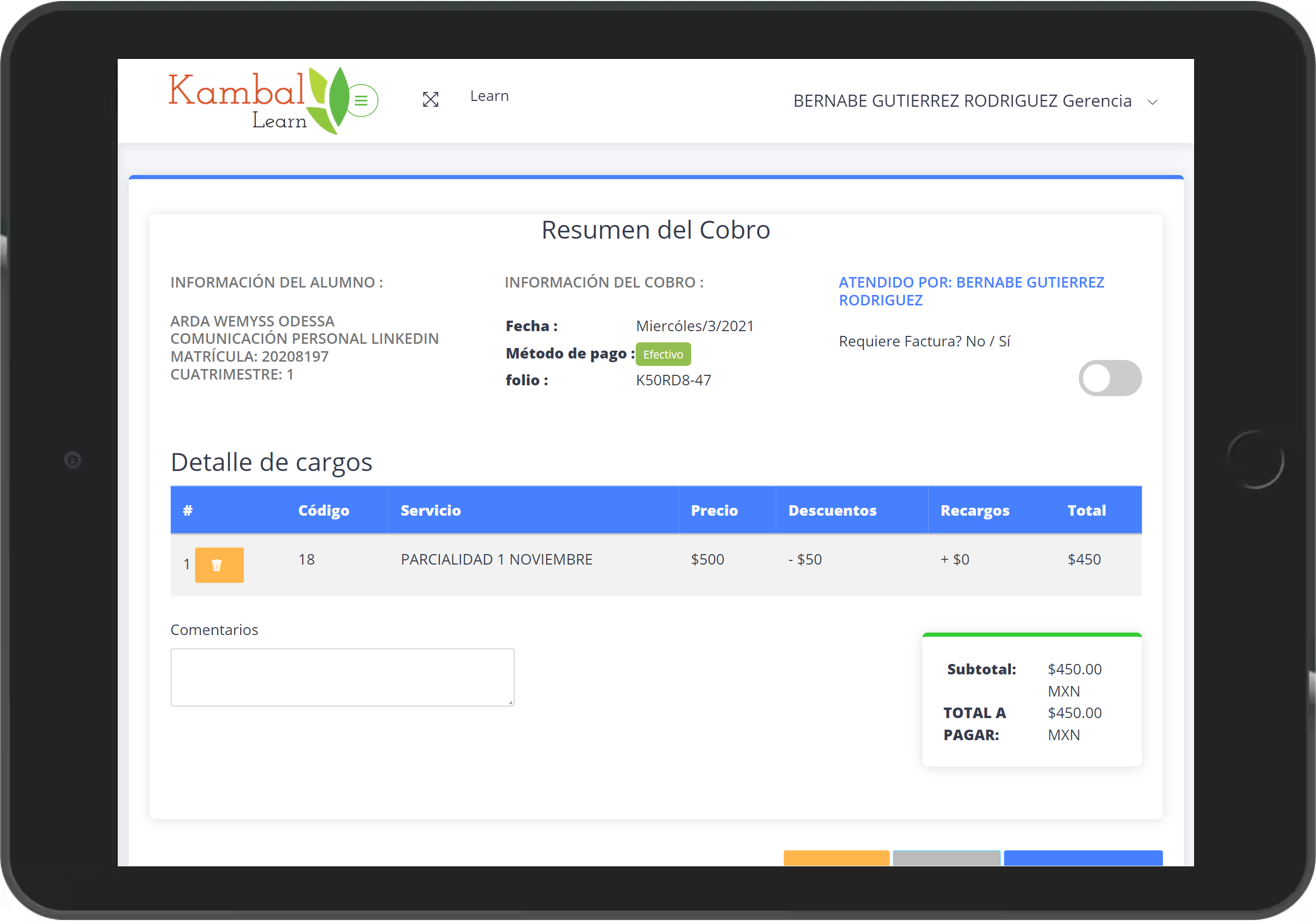
-
Descripción: En este módulo, usted podrá ver los pagos o parcialidades realizadas por algún estudiante, también podrá reimprimir el comprobante de pago y facturar
Servicios Facturación
Reimpresión de comprobante de pago: De clic en el numero de folio de pago que se encuentra en la columna ‘Ticket’, enseguida aparecerá el formato de comprobante de pago en formato de impresión
Facturar: De clic en el botón ‘Facturar ticket’ que se encuentra en la columna ‘Factura’, enseguida aparecerá una ventana emergente con la Información necesaria para la factura CFDI, ahí deberá proporcionar los siguientes datos:
- RFC
- Nombre
- Método de pago
- Uso de CFDI
- Dígitos de la cuenta: opcional
Finalmente presione el botón facturar, de inmediato aparecerá un mensaje con el estado del timbrado, y podrá descargar la factura electrónica en formato XML y PDF.
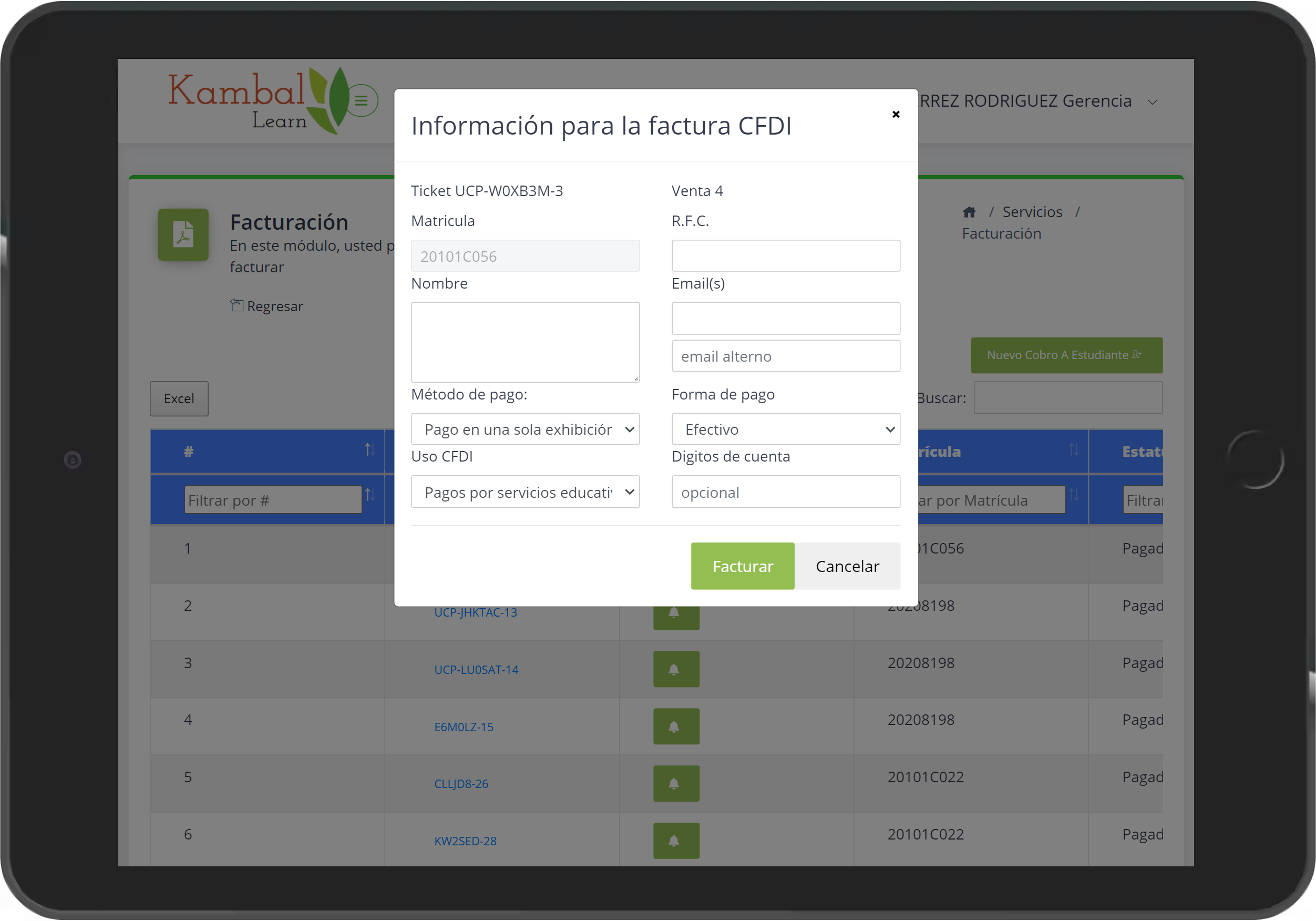
-
Descripción: En este módulo, usted podrá organizar los planes de pago vigentes para los estudiantes.
Servicios Planes de pago
El plan de pago son cuotas fijas que se vinculan al estudiante al momento de inscribirse a su institución, estas cuotas se pueden organizar en pagos semanales, mensuales, bimestrales o el que mejor convenga a su institución.
Cada plan de pago agrupa servicios que obtiene el estudiante y pueden ser organizados por agrupadores de modalidad, nivel de estudios, campus u oferta académica.
Usted puede agregar tantas cuotas como sean necesarias y establecer fechas con límites de pago, al termino de este límite puede penalizar el incumplimiento de pago con algún porcentaje de recargo sobre el precio unitario de algún servicio.
Uso: Al entrar a esta sección, aparecerá una ventana emergente que mostrará una tabla con los estudiantes matriculados en su institución, busque y seleccione a un estudiante de la tabla, de inmediato la ventana emergente se cerrará, a continuación aparecerá un formulario y de manera automática y se colocarán los datos del estudiante en los campos de texto.- Cree un nuevo plan de pago: Presione el botón ‘Gestionar plan de pago’, inmediatamente aparecerá una ventana emergente con dos pestañas.
- Crear nuevo plan de pago
- Administrar Planes de pago
- Seleccione ‘Crear nuevo plan de pago’ y llene la información que se solicita
- Clave: Clave del plan de pago (Cadena de texto hasta 15 caracteres)
- Descripción: Nombre o descripción del plan de pago (Cadena de texto hasta 150 caracteres)
- Presione el botón Crear plan de pago
- Seleccione el plan de pago que creó en la lista desplegable
- Seleccione un Ciclo escolar
- Seleccione el Nivel
- Seleccione una modalidad o turno
- Seleccione un servicio
- Establezca un porcentaje de recargo por incumplimiento de pago: Opcional
- Establezca una fecha límite de pago: opcional
- Presione el botón Guardar datos
- Aparecerá una tabla con el calendario de pago
Nota, Administrar Planes de pago: esta opción le permite eliminar los planes de pago que ya no se encuentren vigentes en su institución.
Etiquetas:- Calendario de pagos: Tabla informativa que muestra las cuotas del plan de pago:
- Editar: edite los atributos de la cuota (Porcentaje de recargo y fecha límite de pago)
- Eliminar: Suprima de manera definitiva alguna cuota del plan de pago